Jeśli rzadko korzystasz z aplikacji, możesz chcieć usuń go z komputera MacMówimy tutaj o PostgreSQL. To bardzo wydajna aplikacja, która jest używana do baz danych. Działa jako rozszerzenie Twojego zwykłego języka SQL. Aby odinstaluj PostgreSQL Mac nie jest takie proste, jeśli robisz to ręcznie. A ponowna instalacja również nie jest łatwym zadaniem. Sprawdź nasz przewodnik poniżej, aby całkowicie usunąć go z komputera Mac.
Spis treści: Część 1. Jak całkowicie odinstalować PostgreSQL na komputerze Mac?Część 2. Jak odinstalować PostgreSQL bez oprogramowania innych firm? Część 3. Jak ponownie zainstalować PostgreSQL na komputerze Mac?Podsumowanie
Część 1. Jak całkowicie odinstalować PostgreSQL na komputerze Mac?
Teraz zaczniemy od łatwej części. Nauczymy Cię, jak szybko odinstalować Postgres na Macu za pomocą potężnego narzędzia o nazwie iMyMac PowerMyMac.
W rzeczywistości to oprogramowanie jest optymalizatorem Mac. Jednym z mini narzędzi jest to, co nazywasz an Deinstalator aplikacji. To narzędzie do odinstalowywania aplikacji może być używane do łatwego usuwania wszystkich typów aplikacji z komputera Mac. To obejmuje usuwanie powiązanych plików śledzenia.
Oto kroki, które należy wykonać, aby łatwo odinstalować Postgres za pomocą PowerMyMac:
- Chwyć, zainstaluj, uruchom. Pierwszą rzeczą, którą powinieneś zrobić, to pobrać PowerMyMac narzędzie na swojej stronie internetowej. Użyj komputera Mac, aby zainstalować go na urządzeniu. Następnie możesz wreszcie uruchomić narzędzie, aby rozpocząć dezinstalację.
- Kliknij Deinstalator aplikacji Następnym krokiem jest kliknięcie modułu oznaczonego Uninstaller. Można to znaleźć po lewej stronie interfejsu PowerMyMac.
- Kliknij SCAN. Kliknij przycisk Skanuj, aby zlokalizować wszystkie zainstalowane aplikacje na komputerze Mac. Poczekaj, aż pojawi się lista, i wybierz odpowiednią aplikację do usunięcia.
- Kliknij CZYSZCZENIE. Następnym krokiem jest kliknięcie przycisku Wyczyść.
- Czekaj na potwierdzenie. Poczekaj, aż PowerMyMac potwierdzi, że proces dezinstalacji został zakończony.

Część 2. Jak odinstalować PostgreSQL bez oprogramowania innych firm?
Jak więc odinstalować Postgres na swoim komputerze bez korzystania z oprogramowania innych firm? Nauczymy się tego tutaj Ręczny sposób usuwania PostgreSQL nie jest zalecany, ponieważ możesz usunąć ważne pliki systemowe, kluczowe dla działania komputera Mac. Niemniej jednak nauczymy Cię, jak odinstalować Postgres na Macu, korzystając z poniższej metody ręcznej.
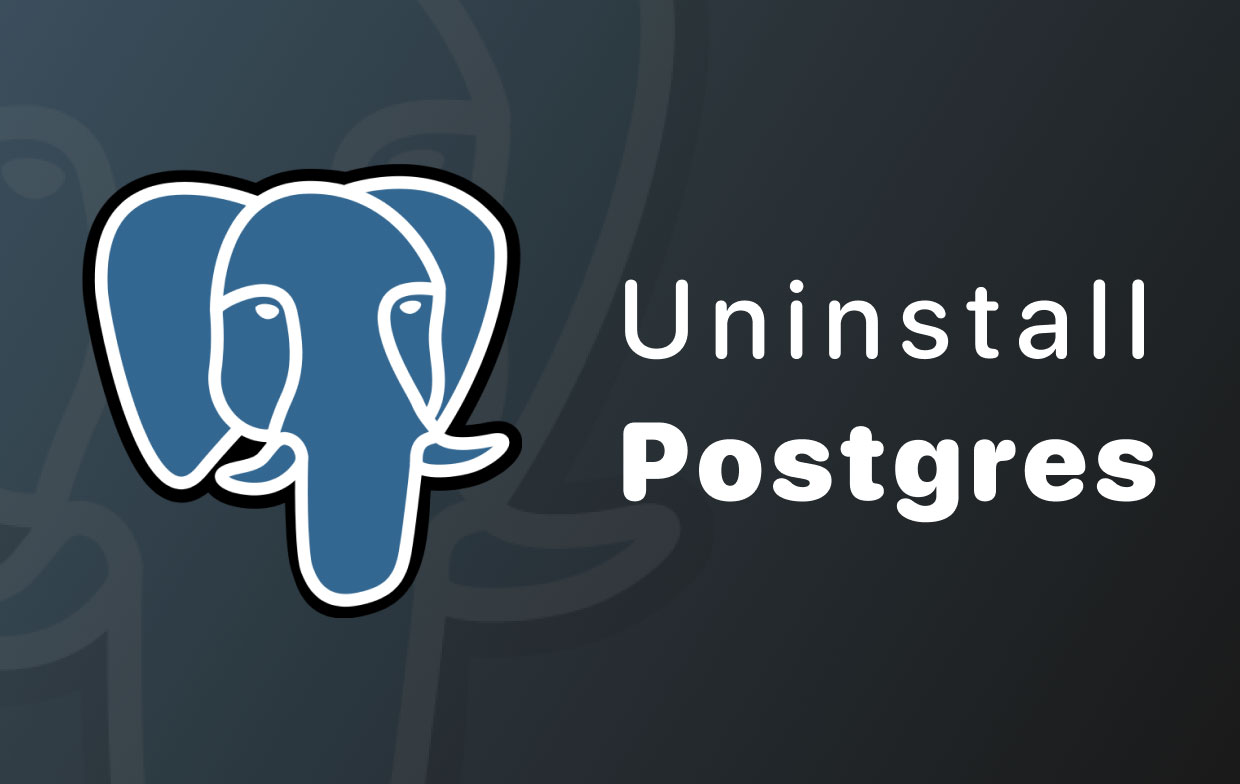
Jak usunąć PostgreSQL z komputera Mac za pomocą terminala?
Aby całkowicie odinstalować Postgres na Macu, usunięcie aplikacji nie wystarczy. Istnieje wiele powiązanych z nim plików, które również musisz usunąć. Zajmują dużo miejsca w komputerze. Poniżej znajdują się kroki, aby odinstalować go ręcznie za pomocą Terminala:
- Powinieneś najpierw wyjść z serwera PostgreSQL na komputerze Mac. Naciśnij ikonę, która wygląda jak słoń. Będzie to widoczne na pasku narzędzi komputera Mac. Kliknij opcję, która mówi Wyłącz serwer.
- Otwarte Zastosowania > Użytkowe > terminal.
- Wpisz polecenie w terminalu:
openJeśli to polecenie nie działa, możesz zamiast tego użyć tego polecenia:/Library/PostgreSQL/9.2/uninstall-postgresql.appsudo /Library/PostgreSQL/9.1/uninstall-postgresql,app/Contents/MAacOs/installbuilder.sh - Wprowadź hasło administratora komputera Mac, aby otworzyć jego dezinstalator. Poczekaj, aż pierwsza część procesu dezinstalacji zostanie zakończona.
- Potem ty powinien usunąć plik INI z Twojego Maca. Aby to zrobić, wpisz następujące polecenie:
sudo rm /etc/postgres-reg.ini - Więc powinieneś usuń folder PostgreSQL w bibliotece. Aby to zrobić, wpisz polecenie:
sudo rm –rf /Library/PostgreSQL - Potem powinieneś usuń użytkownika PostgreSQL. Odwiedź Preferencje systemowe komputera Mac, a następnie przejdź do Użytkownicy i grupy. Następnie naciśnij ikonę, która wygląda jak kłódka i wprowadź hasło administratora, aby odblokować. Następnie wybierz PostgreSQL. Następnie, naciśnij ikonę minus (-).
- Następnie ponownie otwórz Terminal, aby kontynuować odinstalowywanie Postgres. Użyj polecenia:
sudo rm /etc/sysctl.conf
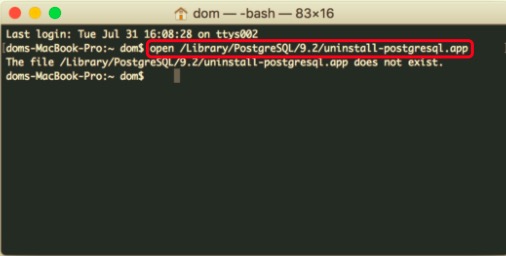
Oto jak odinstalować Postgres na Macu za pomocą terminala. Może to być bardzo zniechęcające, dlatego zalecamy zamiast tego użycie PowerMyMac. Drugie narzędzie to łatwiejszy sposób na odinstalowanie Postgresa.
Można również użyć Homebrew aby usunąć PostgreSQL:
$ brew remove postgresql
Jak ręcznie odinstalować PostgreSQL na Macu?
Oto jak ręcznie odinstalować Postgres z komputera Mac. Sprawdź nasze kroki poniżej:
- Iść do Activity monitor i zamknij wszystkie aplikacje związane z PostgreSQL. Następnie przenieś aplikację PostgreSQL do Kosza.
- Odwiedź Finder, a następnie przejdź do Go. Po tej wizycie Przejdź do folderu i wprowadź następujące dane:
~/Library/Application/Support/PostgreSQL/. - Znajdź wszystkie powiązane pliki i foldery PostgreSQL. Można je zwykle znaleźć w folderach o nazwie
WebKit, Application State, Saved, Preferences, Logs, Frameworks, Containers, Caches, Application Support, itp. - Opróżnij kosz komputera Mac. Następnie uruchom ponownie komputer, aby zakończyć dezinstalację.
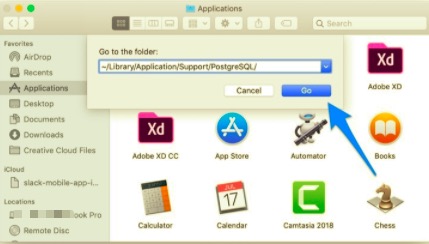
Część 3. Jak ponownie zainstalować PostgreSQL na komputerze Mac?
Aby ponownie zainstalować PostgreSQL na komputerze Mac, wykonaj następujące czynności:
- Instalacja za pomocą Homebrew (zalecane ze względu na łatwość użytkowania):
brew install postgresql - Po zainstalowaniu zainicjuj bazę danych PostgreSQL:
initdb /usr/local/var/postgres - Uruchom PostgreSQL:
brew services start postgresql - Potwierdź, że PostgreSQL działa:
psql --version
Powinno to pomyślnie zainstalować ponownie PostgreSQL. Jeśli potrzebujesz konkretnej wersji, użyj brew install postgresql@version_number.
Podsumowanie
Ten przewodnik nauczył Cię, jak: odinstaluj Postgres na Macu z łatwością. Podaliśmy ręczne sposoby, jak to zrobić. Jednym ręcznym, ale zniechęcającym sposobem jest Terminal. Innym skomplikowanym sposobem jest usuwanie plików śledzenia jeden po drugim.
Te ręczne sposoby nie są zalecane, ponieważ możesz łatwo usunąć pliki ważne dla działania systemu. W związku z tym zalecamy użycie PowerMyMac aby to zrobić.
To świetny sposób na optymalizację komputera Mac. Ponadto ma dezinstalator, który pomaga usuwać aplikacje z komputera Mac. Sprawdź narzędzie już dziś!



